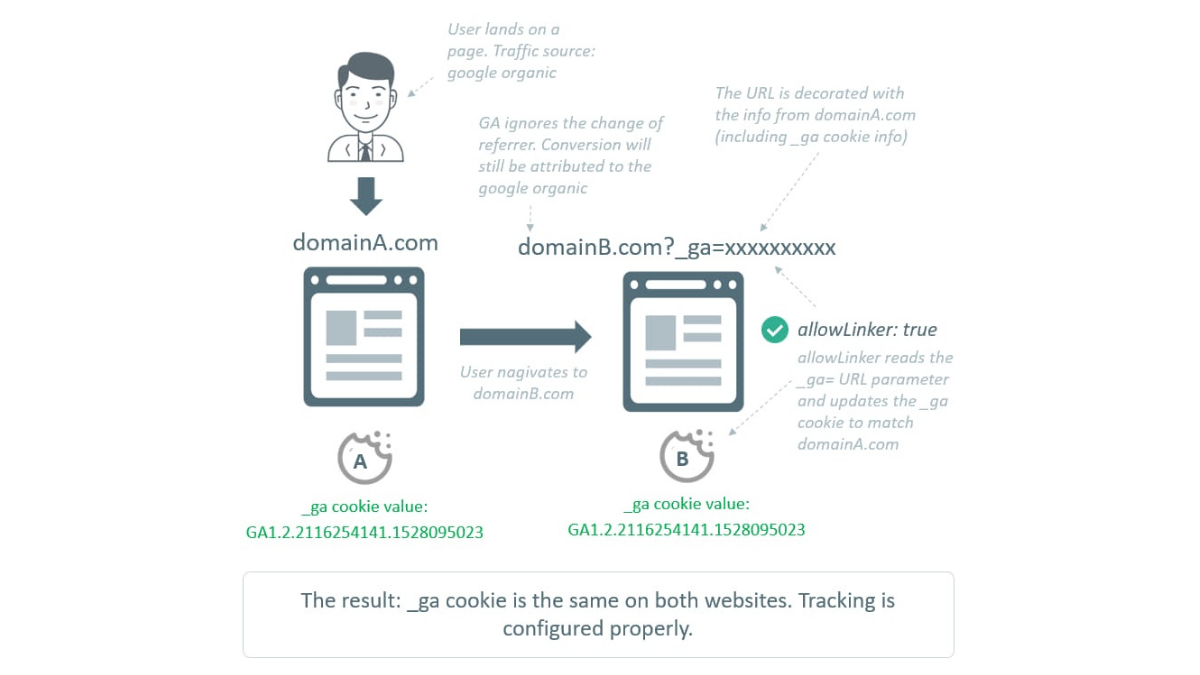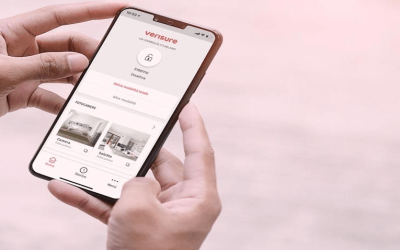Il monitoraggio interdominio è una configurazione avanzata utile al tracciamento delle conversioni in un funnel digitale che passa per URL diversi. Questo perchè il monitoraggio interdominio permette di implementare il tracciamento di più domini all’interno di un’unica proprietà di Google Analytics. In questa guida vediamo insieme come implementare la configurazione del monitoraggio interdominio sia con Google Analytics che con Google Tag Manager.
E per fare un esempio calzante useremo il sito della Guest House Cavour 278 e il suo Booking Engine Octorate, il sistema di prenotazione integrato sul nostro sito web.
Perché un hotel deve configurare il monitoraggio interdominio?
Per le strutture ricettive è importante configurare il tracciamento cross domain perché il sito web (es: www.miohotel.it) e quello del Booking Engine (es: https://book.octorate.com) di solito hanno URL diversi e di default Google Analytics permette di monitorare le visite per un solo nome a dominio per proprietà.
Vediamo come impostare sia il monitoraggio interdominio con Google Analytics che con Google Tag Manager, per tracciare le visite e le conversioni tra il booking engine ed il sito web dell’Hotel. È importante farlo perché il tracciamento interdominio permette di avere misurazioni complete e report ancora più accurati per l’analisi del ROI delle campagne pubblicitarie.
Configurare il monitoraggio interdominio con Google Analytics per il sito di un Hotel e il suo Booking Engine
👉 Il codice da inserire nel tuo sito web
<!-- script analytics --> <!--Inizio Codice Analytics--> <script> (function(i,s,o,g,r,a,m){i['GoogleAnalyticsObject']=r;i[r]=i[r]||function(){(i[r].q=i[r].q||[]).push(arguments)},i[r].l=1*new Date();a=s.createElement(o),m=s.getElementsByTagName(o)[0];a.async=1;a.src=g;m.parentNode.insertBefore(a,m)})(window,document,'script','https://www.google-analytics.com/analytics.js','ga'); ga('create', 'UA-XXXXXXX-1', 'auto', {'allowLinker': true}); ga('require', 'linker'); ga('linker:autoLink', ['book.octorate.com'], true, false); ga('set', 'anonymizeIp', true); ga('send', 'pageview'); </script> <!--Fine Codice Analytics-->
NB: sostituire UA-XXXXXXX-1 con il tuo codice UA Google Analytics
👉 il codice da inserire nel Booking Engine
<script type="text/javascript"> (function(i,s,o,g,r,a,m){i['GoogleAnalyticsObject']=r;i[r]=i[r]||function(){(i[r].q=i[r].q||[]).push(arguments)},i[r].l=1*new Date();a=s.createElement(o),m=s.getElementsByTagName(o)[0];a.async=1;a.src=g;m.parentNode.insertBefore(a,m)})(window,document,'script','https://www.google-analytics.com/analytics.js','ga');ga('create', 'UA-XXXXXXX-1', 'auto', {'allowLinker': true});ga('require', 'linker');ga('linker:autoLink', ['https://www.miohotel.it/','book.octorate.com'],true,false);ga('send', 'pageview'); </script>
NB: sostituire UA-XXXXXXX-1 con il tuo codice Google Analytics, https://www.miohotel.it/ con l’URL del tuo sito web e book.octorate.com con il dominio del tuo booking engine
Configurare il monitoraggio interdominio con Google Tag Manager
Dopo aver creato la Variabile delle impostazioni di Google Analytics (segui questa guida) ti basterà:
- Entrare nel Tag di Google Analytics
- Impostazioni di Google Analytics
- Seleziona la Variabile di Google Analytics che hai appena creato

1️⃣ Crea una variabile costante con tutti i domini
In Google Tag Manager vai su:
- Variabili > Nuova > Configurazione variabile.
- Tipo di variabile: Costante.
- Valore: scrivi l’elenco dei domini separati da una virgola. Ad esempio: miohotel.it, book.octorate.com
- Nomina la Variabile: “gaDomain”.

2️⃣ Attiva Allowlinker per il monitoraggio interdominio
vai su Altre impostazioni > Campi da impostare. Poi:
- Il valore di cookieDomain lascia auto.
- Abilita il campo allowLinker e impostalo su true.

3️⃣ Inserisci auto link domains
Vai su:
- Altre impostazioni > Monitoraggio Interdominio.
- Collega automaticamente i domini (Auto Links Domains): {{gaDomain}}
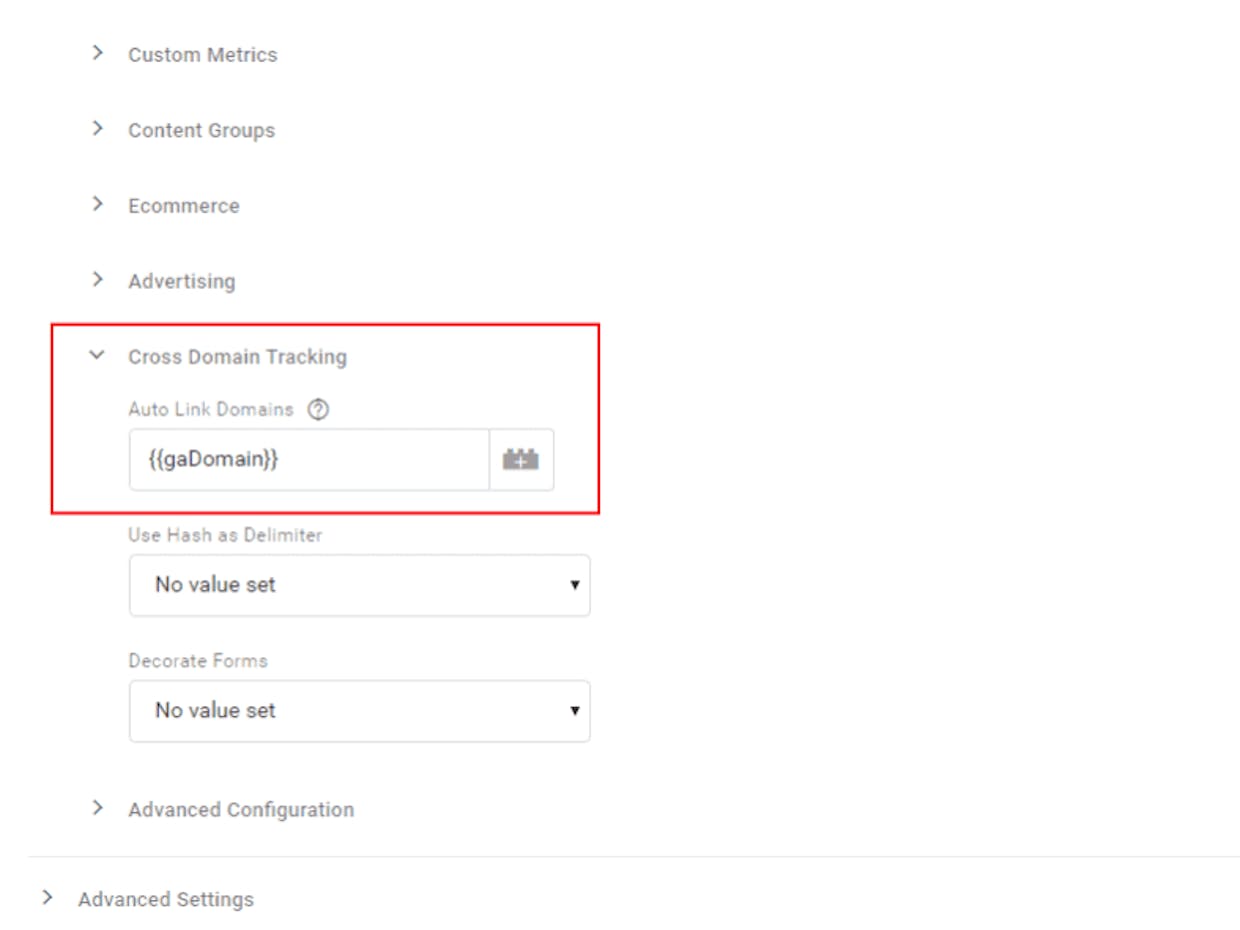
Pubblica le modifiche effettuate cliccando sul pulsante blu “Invia” di Google Tag Manager.
Se non vuoi che i vari domini siano Referral su Analytics dovresti inserirli nell’elenco di esclusione referral andando su:
Amministrazione > Proprietà > Informazioni sul monitoraggio > Elenco di esclusione referral.
LINK UTILI
- Guida ufficiale Google Tag Manager
- Guida Bounteous (inglese)
- Tracciamento avanzato dei Form con Google Tag Manager